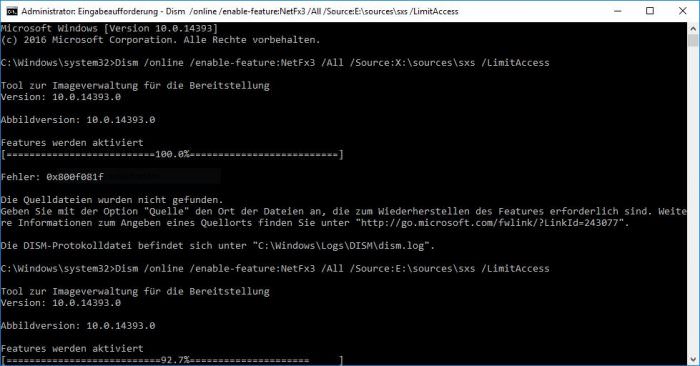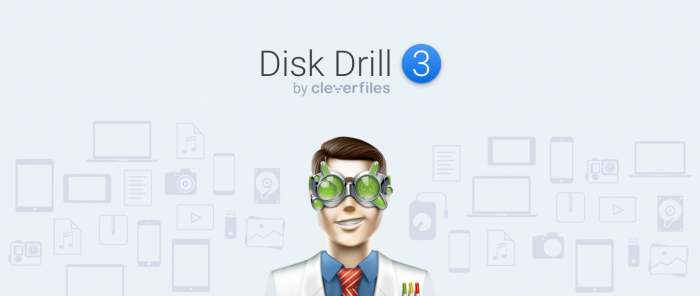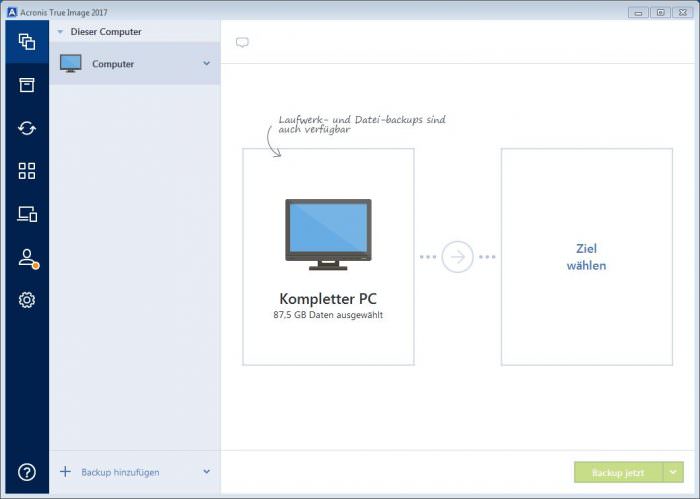Über die dringende Notwendigkeit einer regelmäßigen Datensicherung, habe ich bereits mehrfach berichtet. Mein aktuelles Backup Konzept habe ich auch bereits vorgestellt und eine ich kann das Thema Sicherung nur jedem ans Herz legen, bevor es zu spät ist. Eine Sicherung zu erstellen, ist kein großes Hexenwerk und geht mit Tools wie Acronis True Image sehr schnell und einfach. Ihr könnt 5 Lizenzen für Acronis True Image 2017 gewinnen.
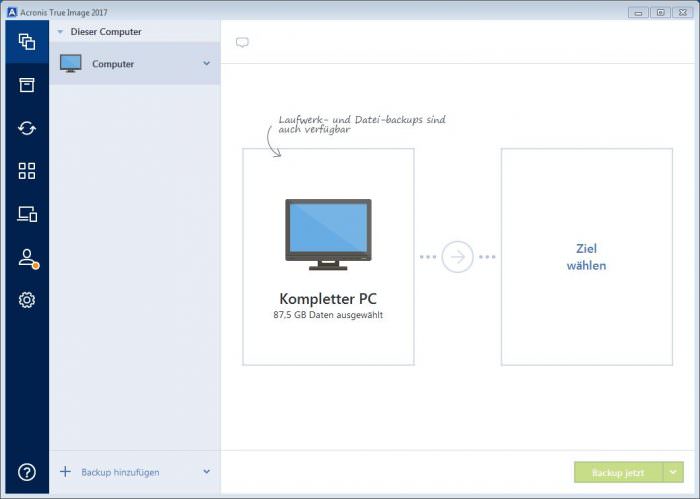
Es braucht nur zwei Klicks, um ein Image-Backup zu erstellen. Einen Klick, um einen neuen Backup-Plan hinzuzufügen – der dann mit einem zweiten Klick gestartet wird. Mit einem weiteren Klick sind bei Bedarf natürlich auch erweiterte technische Optionen und Einstellungen verfügbar. Die neue Version von Acronis True Image 2017 liefert nicht nur schnellen und einfachen Schutz, sondern mehr als 50 neue Funktionen, darunter auch:
- Wireless-Backup von Mobilgeräten auf Windows-Rechner – Beliebig viele iPhones, iPads und Android-Mobilgeräte können mit der vollen Geschwindigkeit des lokalen Wi-Fi-Netzwerks gesichert werden. Der gesamte Inhalt kann auf das gleiche oder ein anderes Gerät wiederhergestellt werden.
- Backup-Verwaltung per Fernzugriff – Alle Rechner werden geschützt, auch wenn sie weit entfernt stehen. Der Datenschutz jedes Rechners und jedes Mobilgeräts kann in Echtzeit über ein Online-Dashboard überprüft werden.
- Inkrementelles Facebook-Backup – der gesamte Inhalt des eigenen Facebook-Accounts, inklusive Fotos, Videos, Kontakte, Kommentare und Likes wird automatisch gesichert.
- Archivierung in der Cloud oder auf externe Festplatten – Große oder selten genutzte Dateien lassen sich vom eigenen Windows- oder Mac-Rechner auf eine externe Festplatte, eine NAS-Festplatte, ein Netzwerk-Drive oder in die Acronis Cloud verschieben. Die Daten sind weiterhin per Datei-Explorer, Finder oder Web-Browser nutzbar.
- Verbesserte NAS – Verfügbare Netzwerk-Festplatten (NAS) im lokalen Netzwerk werden automatisch gefunden, für Backups vorkonfiguriert und automatisch neu verbunden, falls sie ausfallen sollten.
Hinzu kommen bei Acronis True Image 2017 viele neue Funktionen wie die Suche einzelner Dateien in lokalen und Cloud-Backups, Verschlüsselung der Archive, Kommentare bei Backups, die Integration des Windows-Explorers, ein neues Interface auf iOS- und Android-Geräten für Touch-Bedienung und vieles mehr.
Wir verlosen 5 Lizenzen von Acronis True Image 2017
[su_note note_color=“#ededd2″]Wie kann ich am Gewinnspiel teilnehmen? Hinterlasst hier im Blog einen Kommentar direkt unter dem Artikel, indem Ihr kurz erzählt warum genau Ihr eine Lizenz gewinnen wollt. Was Ihr euch mit Acronis True Image 2017 erhofft, oder welche Erfahrungen Ihr beim Thema (auch nicht vorhandene) Datensicherung gemacht habt. Am 06.12.2016 um 18 Uhr endet die Verlosung und wir geben im Anschluss die/den Gewinner bekannt. Der Lizenzschlüssel wird euch dann per E-Mail zugestellt.[/su_note]
Achtung: Eine Teilnahme über unser Kontaktformular ist leider nicht möglich!
[su_accordion]
[su_spoiler title=“Teilnahmebedingungen für das Gewinnspiel im Detail“ style=“fancy“]
- Teilnehmen kann jeder, der seinen Wohnsitz in Deutschland, Österreich oder der Schweiz hat. Der Teilnehmer muss mindestens 18 Jahre alt sein. Bei Personen unter 18 Jahren, benötigen diese zur Teilnahme am Gewinnspiel die Zustimmung ihres gesetzlichen Vertreters
- Von der Teilnahme ausgeschlossen sind Angehörige vom Blog.
- Die Auslosung endet am 06.12.2016 um 18:00 Uhr. Wir behalten uns vor, das Gewinnspiel frühzeitig zu beenden.
- Die erhobenen persönlichen Daten werden nur für die Verlosung genutzt und danach gelöscht
- Teilnahmen über Dritte, z. B. Gewinnspielagenturen werden nicht berücksichtigt
- Der Rechtsweg ist ausgeschlossen
- Eine Barauszahlung des Gewinns ist nicht möglich
- Die Gewinnerin/der Gewinner erklären sich damit einverstanden, über den Gewinn informiert zu werden und mit gekürzten Namen im Blog bekannt gegeben zu werden.
[/su_spoiler]
[su_spoiler title=“Datenschutzerklärung:“ style=“fancy“]
Sämtliche Daten werden nur zum Zwecke der Durchführung des Gewinnspiels erhoben und verarbeitet. Nach der Auslosung werden diese mit Ausnahme der Daten der/des Gewinners/in gelöscht. Die Daten der/des Gewinners/in werden nach erfolgreicher Einlösung des Gewinnes gelöscht.
Mit der Teilnahme an dem Gewinnspiel erklärt Ihr Euch mit der Verwendung Eurer Daten zu vorgenannten Zwecken einverstanden. Eure Einwilligung könnt Ihr jederzeit widerrufen. Dazu genügt eine formlose Nachricht über das Kontaktformular.
[/su_spoiler]
[/su_accordion]